Unreal Engine とは....
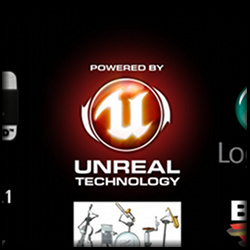 Epic Games 開発によるゲームエンジン。id Software の id Tech エンジンに並ぶ可搬性の高い優れたエンジン。古くは Unreal Tournament から大ヒットシリーズ Gears of War や Bulletstorm 等、このエンジンを採用するゲームは多数あります。
Epic Games 開発によるゲームエンジン。id Software の id Tech エンジンに並ぶ可搬性の高い優れたエンジン。古くは Unreal Tournament から大ヒットシリーズ Gears of War や Bulletstorm 等、このエンジンを採用するゲームは多数あります。
Duke Nukem Forever もこのエンジンを元に開発されており、メモリハックによって Unreal Engine 由来の機能にアクセス出来ます。正確なエンジンの世代は公式発表がありませんので不明です。ただ開発時期から Unreal Engine 3 の前世代である事が推察され、Unreal Engine 2.5 というのが一般的な解釈です。
設定
設定ファイルやセーブデータの保存先は Steam Cloud 上になっているため、基本的にはローカルでの変更は出来ません。
バックアップ
- Steam Cloud を無効化する。
- Steam ディレクトリ
\Steam\userdata\<random number>\57900\remoteに移動する。 last.sav,last.dcp,progress.iniの 3 つのファイルを他所へコピーする。
設定やセーブデータが不意にリセットされた場合は、手順 3 のファイルを 手順 2 へコピーする事で復元出来ます。尚、これらファイルは暗号化されているので、直接編集は出来ません。
カスタマイズ
パッチリリースにより Duke Nukem Forever は VAC に対応しました。これにより今後下記の方法を試した場合、メモリハックと見なされ Steam アカウントがブラックリスト入りしてマルチプレイが遊べなくなる可能性があります。今後、以下の方法でのカスタマイズは止めた方が良いでしょう。
コンソールの有効化
標準では Unreal Engine 由来のコンソール機能を使用することは出来ません。現状ではメモリハックによって実現可能になっています。また SOS コンソールを有効にした後、ゲーム内でコマンドを実行した場合、実績の解除が行われないようです。
- Flawless Widescreen をダウンロードする。
- ダウンロードしたファイルを適当な場所 (展開場所によっては起動時エラーが出て使用不能になるバグがある) に展開し、Flawless Widescreen を起動する。
- Duke Nukem Forever を起動する。
- Alt + Tab 等で Flawless Widescreen に切り替える。
- Flawless Widescreen の Show Log Window 項目の Do It ボタンをクリックする。
- コンソールウィンドウが表示される。
- コンソールウィンドウに
set input Tilde ShowControls | Typeと入力し確定する。 - 以降、ゲーム内で
~キーを押下すれば in-game の SOS コンソールが表示される。
コンソールコマンド
SOS コンソールか Flawless Widescreen のコンソールより、Unreal Engine 由来のコマンドと DNF で追加されたコマンドが実行出来ます。Unreal Engine 由来のコマンドは下記の wiki より確認できます。
set コマンドで変更した値は設定ファイルに保存されるので、再度変更するまで有効です。それ以外のコマンドはコマンド実行時のみ有効です (再起動等でリセットされる)。
Bumpmap の改善
- コンソールを呼び出す。
- コンソールに
r_bumpmipbias -1と入力し確定する。
DOF の無効化
- コンソールを呼び出す。
- コンソールに
r_dofpow 0と入力し確定する。
FOV の変更
- コンソールを呼び出す。
- コンソールに
fov 85と入力し確定する。
ただし Duke が死ぬと初期値にリセットされてしまうようです。 Flawless Widescreen で対応した方が良いかもしれません。
set Engine.PlayerPawn DefaultFOV 85 のがいいかも?
マウスアクセラレーションの変更
- コンソールを呼び出す。
- コンソールに
set Engine.PlayerPawn MouseAccelDampening 0.0001と入力し確定する。
マウス感度の変更
- コンソールを呼び出す。
- コンソールに
set Engine.PlayerPawn MouseSensitivity 10.65と入力し確定する。
テクスチャエディタ
フォーラムにて非公式なテクスチャエディタが公開されました。 Texmod と組み合わせてゲーム内の任意のテクスチャの差し替えが可能で、一部 Bumpmap の改善も可能なようです。